时间:2019-08-01 09:29:42 作者:liuchanghua 来源:系统之家 1. 扫描二维码随时看资讯 2. 请使用手机浏览器访问: https://m.xitongzhijia.net/xtjc/20190801/160786.html 手机查看 评论 反馈
QQ浏览器如何更改截图路径?当我们在使用qq浏览器想要更改截图路径应该怎么操作呢?今天小编就给大家带来QQ浏览器更改截图路径的方法步骤,让我们一起来看看吧。
方法/步骤
1、我们需要先找到桌面的qq浏览器,双击打开
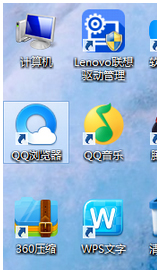
2、然后我们双击打开我们的软件,会弹出我的页面
3、接着我们在右上角找到小剪刀的图标,这就是截图的图标
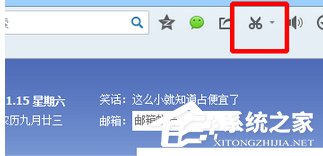
4、这时候我们点击后面的下拉选项,我们会出现一些设置,快捷键是shift+ctrl+x
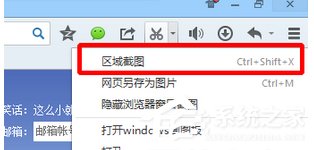
5、接下来我们在下部分找到截图设置
6、最后我们更改一下截图的设置,更改一下路径就好了
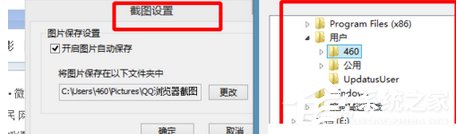
以上就是QQ浏览器更改截图路径的具体方法步骤啦,大家都学会了吗?还想了解更多的软件教程请关注系统之家。
发表评论
共0条
评论就这些咯,让大家也知道你的独特见解
立即评论以上留言仅代表用户个人观点,不代表系统之家立场